Man bør ha som rutine å ta backup hver gang nettsidene har blitt oppdatert. Det finnes en rekke Backup-plugins som kan installeres. For små nettsted med statisk informasjon som ikke oppdateres hver dag, er det ikke nødvendig å konfigurere backupfilen til f.eks. å ta backup hver dag på et bestemt klokkeslett, eller en dag pr. uke os.
Installere WPvivid-plugin
- WordPress Kontrollpanel velger du Utvidelser, deretter Legg til ny
- Skriv WPvivid i søkefeltet
- Plugin’en som skal installeres ligger helt til venstre. Under informasjonen kan leses at den har mer enn 100.000 installasjoner, og vi kan derfor konkludere med at den er både trygg og brukervennlig.
- Klikk på Installer nå
- Klikk deretter på Aktiver
- WPvivid Backup Plugin er installert på din nettside, og er klar til å tas i bruk.

Ta backup av nettsiden med WPvivid
- I kontrollpanelet velger du Utvidelser > Installerte utvidelser
- Finn WPvivid Backup Plugin og velg deretter Settings

- Du får opp bildet som vist under
- Det er mulig å sette opp en fast schedule for backup, noe som jeg aldri gjør for mindre nettsted.
- Du kan også angi Remote Storage, eksempelvis Dropbox, noe jeg ikke har gjort klart for da Pluginen skal kun benyttes til å ta backup når nettsiden har blitt oppdatert.
- Sørg for å ta backup av både Database og alle filene (se bildet under)
- Velg også Save Backups to Local som gir deg mulighet å laste ned zipfilen av backupen og lagre den lokalt
- For å ta backup av hele nettstedet klikker du på Backup Now

- Det tok kun et par minutter å ta backup av nettstedet. Jo flere filer som blir lagt inn, jo lengre tid tar det.
- Backup-filen legger seg i listen under, med angivelse av tidspunkt for backupen.
- Om du vil forsikre deg om at backupen var vellykket, kan du sjekke logfilen
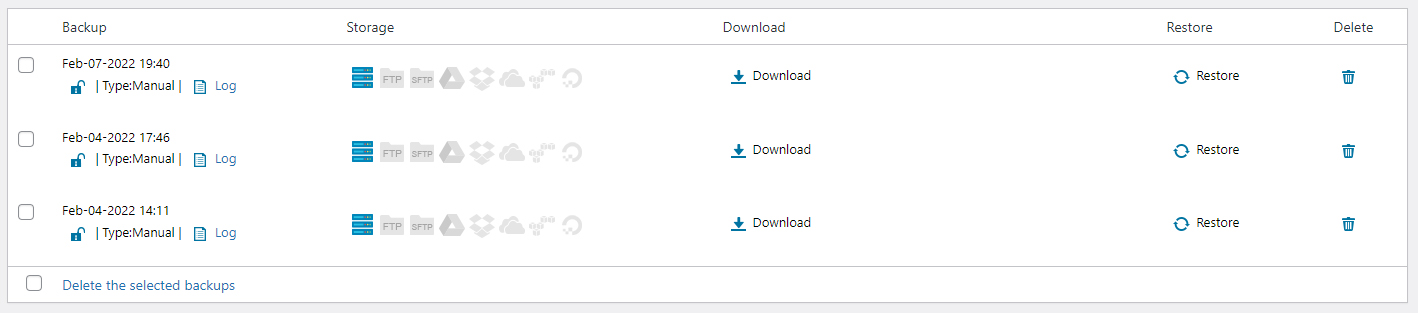
- Du kan også laste ned zip-filen og lagre den på egen PC.
Om du ønsker å lære mer om bruksområder til WPvivid, anbefaler jeg å se denne YouTube-videoen.
